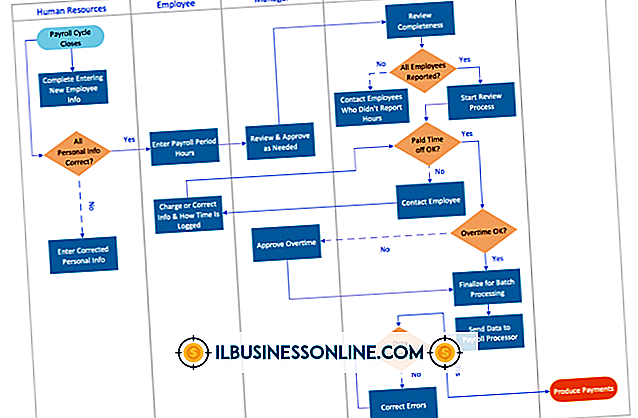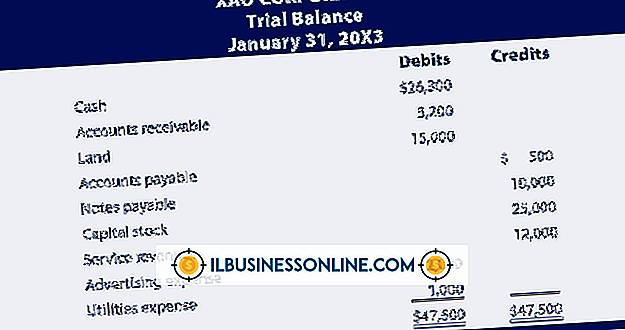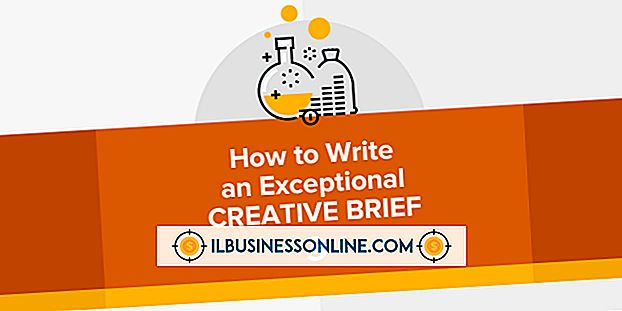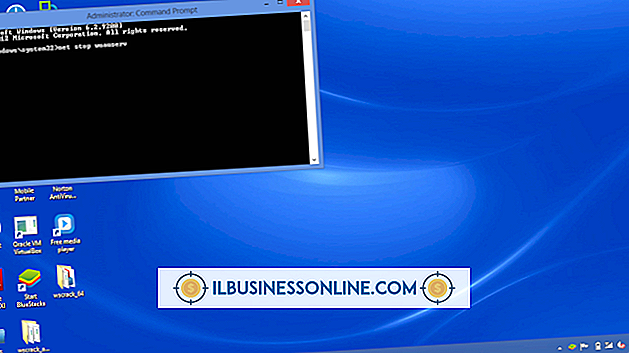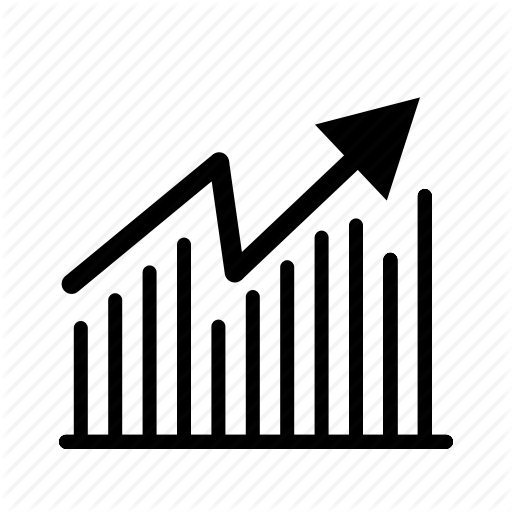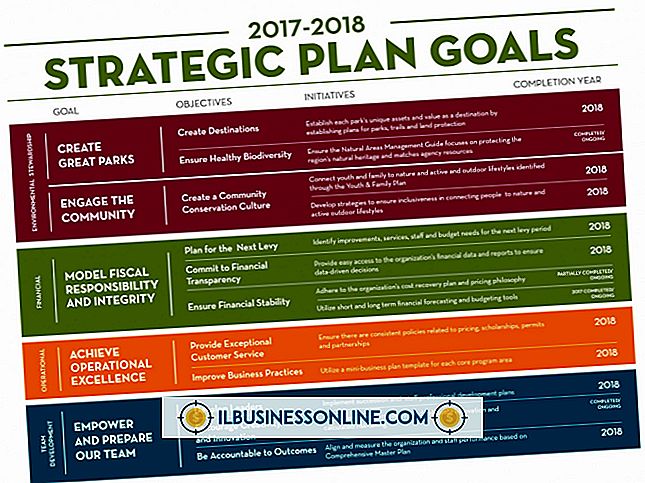Cara Menonaktifkan Skype Plugin Manager

Plugin merujuk pada komponen perangkat lunak yang menambah platform perangkat lunak, seperti Skype, penyedia protokol suara-over-Internet terbesar di dunia. Skype dan pengembang pihak ketiga menawarkan beberapa plugin yang menambahkan fitur dan fungsionalitas, seperti Panggilan Jarak Jauh, Skype Muter dan Skylook. Plugin, bagaimanapun, mengkonsumsi memori yang berharga dan menghambat kecepatan komputer. Skype Plugin Manager, yang merupakan file yang dapat dieksekusi, mengontrol semua plugin yang beroperasi bersama dengan Skype, baik asli maupun pihak ketiga. Anda harus menonaktifkan Skype Plugin Manager setiap kali Anda meluncurkan Skype, atau uninstall dan instal ulang Skype untuk menonaktifkan semua plugin dan add-on.
Nonaktifkan untuk Sesi Tunggal
1.
Luncurkan Skype. Tekan "Ctrl-Shift-Esc" untuk membuka Windows Task Manager.
2.
Klik tab "Proses" dan cari skype.PM.exe.
3.
Klik "skype.PM.exe" dan tekan tombol "Hapus". Kotak dialog yang mengonfirmasi bahwa Anda ingin mengakhiri proses akan muncul.
4.
Klik "Akhiri Proses."
Instal ulang Skype Tanpa Plugin
1.
Tutup Skype. Klik tombol Start Windows dan masukkan "run" di kolom Search Programs and Files. Tekan "Enter." Kotak dialog Run muncul.
2.
Masukkan "% appdata \ skype%" di bidang Buka di kotak dialog Jalankan. Klik "OK."
3.
Salin file Gambar di folder Skype dan simpan ke desktop Anda. Salin folder yang menyandang nama pengguna Skype Anda dan simpan ke desktop Anda. Langkah 1 hingga 3 bersifat opsional; namun, jika Anda melewatkannya, saat Anda menginstal ulang Skype, informasi yang terdapat dalam Gambar dan file nama pengguna Anda tidak akan ditransfer.
4.
Klik tombol Start Windows, dan masukkan "tambah atau hapus program" di kolom Search Programs and Files.
5.
Pilih "Tambah atau hapus program" dari hasil pencarian yang muncul dan tekan "Enter."
6.
Pilih "Skype 5.5" dari jendela Uninstall atau Change a Program dan klik "Uninstall."
7.
Klik "Mulai" dan masukkan "jalankan" di bidang Program Pencarian dan File. Tekan enter."
8.
Ketik "% appdata%" di kotak dialog Jalankan dan klik "OK."
9.
Klik kanan "Skype" di jendela Roaming dan pilih "Hapus."
10.
Arahkan ke C: \ Program Files di komputer Anda dan cari folder Skype dan SkypePM. Meskipun Anda telah menghapus Skype, salinan folder lain mungkin ada di hard drive Anda. Hapus folder Skype dan SkypePM jika ada.
11.
Klik Mulai dan masukkan "jalankan" di bidang Program Pencarian dan File. Tekan "Enter." Kotak dialog Run muncul.
12.
Ketik "regedit" di kotak dialog Jalankan dan klik "OK."
13.
Pilih "Temukan" di menu Edit dan masukkan "Skype" di bidang Pencarian. Klik ikon kaca pembesar.
14.
Klik kanan setiap hasil yang dikembalikan dengan "Skype" pada judul dan pilih hapus dari menu.
15.
Arahkan ke halaman unduh Skype dan unduh Skype versi terbaru (lihat Sumberdaya).
16.
Hapus centang "Instal Skype Extras Manager" di jendela "Skype - Install" yang muncul selama instalasi. Klik "Instal." Jika Anda memilih untuk tidak menyelesaikan Langkah 1 hingga 3, luncurkan Skype dan ikuti instruksi pengaturan di layar, dan jangan menyelesaikan Langkah 17 hingga 19.
17.
Klik Mulai dan masukkan "jalankan" di bidang Program Pencarian dan File. Tekan "Enter." Jika Anda memilih untuk tidak menyelesaikan Langkah 1 hingga 3, jangan selesaikan ini atau langkah-langkah berikut.
18.
Masukkan "% appdata% \ skype" di kotak dialog Run dan klik "OK."
19.
Salin dua folder yang Anda simpan di desktop Anda ke folder% appdata% \ skype. Luncurkan Skype dan ikuti instruksi pada layar.
Tip
- Kecuali jika Anda menghapus dan menginstal ulang Skype, Anda harus menonaktifkan Skype Plugin Manager setiap kali Anda meluncurkan Skype.